วิธีการจดทะเบียน Domain Name บน gate.openlandscape.cloud
ทำความรู้จักกับ Domain Name
Domain Name คือ ชื่อเว็บไซต์ ชื่อบล็อก ซึ่งเป็นชื่อที่ตั้งขึ้นเพื่อให้จดจำ และนำไปใช้งานได้ง่าย โดยนำมาใช้แทนหมายเลขอินเทอร์เน็ต (IP Address) ที่มีถึง 12 – 16 หลัก ใช้ในการอ้างอิงเพื่อไปยังหน้าเว็บไซต์ต่าง ๆ ที่อยู่บนเครือข่ายอินเตอร์เน็ต โดยส่วนมากแล้วจะใช้เป็นชื่อที่สื่อความหมายถึงหน่วยงาน ชื่อทางการค้า หรือชื่อเจ้าของเว็บไซต์นั้น ๆ
ประเภทของ Domain Name มีอะไรบ้าง ?
- Domain Name 2 ระดับ คือ ชื่อโดเมน และ ชื่อย่อขององค์กร
ประเภทขององค์กรที่นิยมใช้
- .com หมายถึง Commercial ใช้สำหรับกลุ่มองค์กรการค้า รวมทั้งเว็บไซต์ส่วนตัว
- .org หมายถึง Organization ใช้สำหรับของส่วนราชการ หรือ องค์กรเอกชนที่ไม่แสวงผลกำไร
- .net หมายถึง Network ใช้สำหรับให้กับกลุ่มการบริการเครือข่าย มักใช้กับเว็บไซต์บริการอินเตอร์เน็ต แต่บางครั้งก็นำไปใช้ด้านอื่นด้วย
- .edu หมายถึง Education ใช้สำหรับกลุ่มการศึกษา
- .gov หมายถึง Government ใช้สำหรับกลุ่มองค์กรรัฐบาล
- .mil หมายถึง Military Organizations ใช้สำหรับกลุ่มองค์กรการทหาร
- Domain Name 3 ระดับ คือ ชื่อโดเมน ชื่อย่อขององค์กร และ ประเทศ
ประเภทขององค์กรที่นิยมใช้
- .co.th หมายถึง Company Thailand ใช้สำหรับองค์กรธุรกิจที่มีชื่อเดียวกับชื่อของบริษัท หรือชื่อย่อของบริษัท ซึ่งจดทะเบียนไว้กับกระทรวงพาณิชย์ในประเทศไทย
- .ac.th หมายถึง Academic Thailand ใช้สำหรับสถาบันการศึกษา
- .go.th หมายถึง Government Thailand ใช้สำหรับหน่วยงานรัฐบาล
- .or.th หมายถึง organization Thailand ใช้สำหรับองค์กรเอกชนที่ไม่แสวงผลกำไร
- .in.th หมายถึง Individual/Incorporation Thailand ใช้สำหรับองค์กรและบุคคลทั่วไป ทำเรื่องขอก่อนได้ก่อน
ตัวย่อของประเทศที่ตั้งขององค์กร
- .th คือ ประเทศไทย
- .cn คือ ประเทศจีน
- .uk คือ ประเทศอังกฤษ
- .jp คือ ประเทศญี่ปุ่น
- .au คือ ประเทศออสเตรเลีย
- .in คือ ประเทศอินเดีย
- .ca คือ ประเทศแคนนาดา
- .us คือ ประเทศสหรัฐอเมริกา
- .ru คือ ประเทศรัสเซีย
- .es คือ ประเทศสเปน
- .it คือ ประเทศอิตาลี
- .se คือ ประเทศสวีเดน
- .nl คือ ประเทศเนเธอร์แลนด์
- .fr คือ ประเทศฝรั่งเศษ
- .sz คือ ประเทศสวิตเซอร์แลนด์
- .pt คือ ประเทศโปรตุเกส
- .gr คือ ประเทศกรีซ
- .eg คือ ประเทศอียิปต์
- .br คือ ประเทศบราซิล
- .sg คือ ประเทศสิงคโปร์
- .bn คือ ประเทศบรูไน
- .kr คือ ประเทศเกาหลีใต้ เป็นต้น
โดยสามารถดูรายละเอียดเอกสารที่ต้องใช้ในการอ้างอิงสำหรับการจดโดเมน .th ได้ที่ คลิก
หลักในการตั้ง Domain Name ควรมีอะไรบ้าง ?
เพื่อให้การสร้างแบรนด์ หรือ ธุรกิจง่ายต่อการจดจำ การเลือก Domain Name จึงนับเป็นก้าวแรกที่สำคัญต่อภาพลักษณ์เว็บไซต์ของคุณ เพราะเปรียบเหมือนความประทับใจครั้งแรกต่อผู้พบเห็นและการมี Domain Name ที่ดียังช่วยเพิ่มโอกาสจำนวนยอดผู้ติดตาม หรือ เข้าใกล้ความสำเร็จได้ง่ายยิ่งขึ้น
OpenLandscape จึงได้รวบรวมหลักการตั้งชื่อ Domain Name ที่จะช่วยส่งเสริมถึงแบรนด์ หรือ ธุรกิจของคุณให้ตรงตามลักษณะของ Domain Name ที่ดี ดังนี้
1.เลือกคำที่โดดเด่น ง่ายต่อการจดจำ
- คำสั้น การตั้งชื่อโดเมนควรจำกัดคำให้สั้น กระชับ ไม่เกิน 2 – 3 คำเพื่อช่วยให้ผู้พบเห็นสะดวกในการจดจำและสื่อถึงเเบรนด์ หรือธุรกิจของคุณ เพื่อป้องกันไม่ให้เกิดความสับสน และเมื่อค้นหาผ่านทางเว็บไซต์ Search Engine ชื่อที่มีจำนวนคำสั้น ๆ มักมีแนวโน้มที่จะโดดเด่นกว่า และค้นพบได้รวดเร็วกมากกว่าชื่อที่มียาวนั่นเอง
- คำยาว การตั้งชื่อโดเมนแบบยาวไม่ถือว่าผิด เพราะ หากเป็นประโยคที่มีความยาวแต่มีความหมายตรงตัว อ่านแล้วเข้าใจง่าย สามารถจดจำได้ทันที รวมถึงสามารถสื่อสารให้เข้าถึงเว็บไซต์ได้อย่างถูกต้อง ก็เหมาะสมในการเลือกนำไปใช้ตั้งชื่อได้เช่นเดียวกัน
2.ไร้อุปสรรคในการเข้าเว็บไซต์ เพื่อง่ายต่อการค้นหา ควรเลือกคำที่สะกดคำง่าย เพื่อป้องกันการสะกดคำผิด ยิ่งเลือกคำที่ไม่มีความซับซ้อนก็ยิ่งเพิ่มโอกาสในการพิมพ์ค้นหาเว็บไซต์ของคุณได้ง่ายขึ้น เหมือนได้ยินเพียงครั้งเดียวก็สามารถพิมพ์ชื่อได้ถูกต้องทันที และเพื่อป้องกันความสับสนให้กับผู้ใช้งาน สำหรับชื่อโดเมนภาษาอังกฤษนั้นอาจเติม S หรือไม่เติม S ก็ได้ตามความพึงพอใจของแต่ละบุคคล แต่เพื่อป้องกันการเข้าใจผิด หรือ การถูกบุคคลอื่นนำชื่อไปใช้โดยมีการเพิ่ม S ไว้ท้ายชื่อของโดเมน ควรจดทะเบียนไว้ทั้งสองแบบ เพื่อป้องกันการถูกสวมรอยจากผู้ไม่ประสงค์ดี
3.เพิ่ม Keyword ให้ง่ายต่อการเข้าใจ การเพิ่มคำที่มีความเกี่ยวข้องกับแบรนด์ หรือ ธุรกิจของคุณลงไปในการตั้งชื่อโดเมน จะยิ่งช่วยเพิ่มความเข้าใจเกี่ยวกับสิ่งที่คุณทำ หรือนำเสนอเกี่ยวกับสิ่งที่คุณมี รวมถึงการใส่สถานที่ตั้งเพื่อช่วยกำหนดกลุ่มเป้าหมายในพื้นที่ ให้ง่ายต่อการค้นหา รวมถึงการจดจำได้อย่างทันที
4.ตั้งชื่อเดียวกับแบรนด์ หรือใกล้เคียงกันที่สุดเพื่อง่ายต่อการเข้าถึง การตั้งชื่อโดเมนสามารถตั้งชื่อเดียวกับชื่อแบรนด์ หรือ ธุรกิจของคุณได้เลย เพื่อเป็นการสร้างการรับรู้และเพิ่มเอกลักษณ์ที่จดจำได้ง่าย โดยต้องผ่านการตรวจสอบให้แน่ใจแล้วว่าคุณไม่ได้นำชื่อแบรนด์ หรือ เครื่องหมายการค้าที่มีอยู่แล้วมาใช้ซ้ำ เช่นเดียวกับชื่อเว็บไซต์ด้วยเช่นเดียวกัน เพื่อป้องกันไม่ให้เกิดความสับสนจากการพิมพ์ชื่อโดเมนหนึ่งแต่ระบบกลับนำคุณไปยังเว็บไซต์ที่มีชื่อโดเมนอื่น ซึ่งอาจสร้างผลกระทบและส่งผลเสียต่อภาพลักษณ์แบรนด์ หรือ ธุรกิจของคุณได้อีกด้วย
ข้อควรระวังในการตั้ง Domain Name
นอกจากลักษณะของ Domain Name ที่ดีที่ควรนำมาเป็นหลักในการตั้งชื่อโดเมนแล้ว ยังมีเรื่องขององค์ประกอบบางอย่างที่ควรหลีกเลี่ยง หรือ ระมัดระวังในการตั้ง Domain Name เพราะอาจส่งผลเสียมากกว่าประโยชน์ต่อแนวทางที่ผู้คนรับรู้ถึงชื่อโดเมนของคุณ ดังนี้
- หลีกเลี่ยงการใช้ตัวเลข หรือ เครื่องหมายยัติภังค์ (Hyphens) เพราะ การเข้าเว็บไซต์โดยใช้ขีดกลาง (-) ไม่นิยมนำมาใช้ในการตั้งชื่อ เนื่องจากพิมพ์ยาก อาจทำให้เกิดความสับสน และลดความน่าเชื่อถือของเว็บไซต์รวมถึงธุรกิจของคุณได้นั่นเอง
- หลีกเลี่ยงการสะกดคำแปลก ๆ หรือตั้งใจสะกดคำให้แตกต่างเพื่อสร้างความโดดเด่น เพราะ การสะกดคำในลักษณะนี้อาจส่งผลให้การค้นพบเว็บไซต์ของคุณนั้นทำได้ยาก
- หลีกเลี่ยงการสะกดคำผิด เพราะ ส่งผลถึงความน่าเชื่อถือโดยตรงต่อแบรนด์ หรือธุรกิจของคุณ นอกจากนี้ยังทำให้เว็บไซต์ของคุณดูน่าสงสัย และอาจสร้างความกังวลใจต่อผู้เข้ามาใช้บริการ รวมถึงอาจถูกจัดรวมอยู่ในประเภทเว็บไซต์ฟิชชิง หรือ เว็บไซต์ที่มีมัลแวร์อีกด้วย
- หลีกเลี่ยงการใช้ชื่อแบรนด์ และ เครื่องหมายการค้าที่บริษัทอื่นใช้อยู่แล้วโดยเด็ดขาด เพราะอาจนำไปสู่การดำเนินการตามกฎหมายและถูกระงับโดเมนทันที
ข้อกำหนดในการตั้ง Domain Name
- การจดโดเมนจะต้องจดทะเบียนเป็นระยะเวลาตั้งแต่ 1 – 10 ปี
- ชื่อโดเมนต้องเป็นตัวอักษรภาษาอังกฤษเท่านั้น จำนวนตัวอักษร รวมเครื่องหมายยัติภังค์ หรือ ขีดกลาง (-) และนามสกุลสูงสุดไม่เกิน 67 ตัวอักษร สำหรับโดเมน .th จะต้องมีตัวอักษรอย่างน้อย 2 ตัว แต่ไม่เกิน 24 ตัว
- ตัวอักษรพิเศษที่ไม่สามารถใช้ในการจดทะเบียน ได้แก่ ! @ # $ % ^ & ฿ * ( ) + | / < > , ‘ ? \” [ ] { } _
- ตัวเลข 0 – 9 สามารถนำมาใช้ในชื่อโดเมนได้ ซึ่งสามารถขึ้นต้นระหว่างชื่อโดเมน หรือลงท้ายได้
- สามารถใช้เครื่องหมายยัติภังค์ (-) เพื่อคั่นระหว่างตัวอักษรได้ แต่ไม่สามารถนำมาขึ้นต้น หรือลงท้ายได้
- ชื่อโดเมนไม่สามารถประกอบด้วยช่องว่าง เว้นวรรค ในตำแหน่งใด ๆ ได้
หลังจากได้ชื่อ Domain Name ที่ดีกับแบรนด์หรือธุรกิจของคุณแล้ว อย่าลืมใส่ใจในเรื่องของคุณภาพในการบริการที่ดีของเว็บไซต์คุณด้วยเช่นเดียวกัน เพื่อสร้างแบรนด์ที่ดี ง่ายต่อการพูดถึงและควรค่าแก่การบอกต่อ โดยใช้ชื่อโดเมนที่เหมาะสมให้เข้ากันได้อย่างลงตัว
และคุณสามารถดูนโยบายการขอจดทะเบียนชื่อโดเมน .th และ .ไทย ฉบับปรับปรุงปี 2563 ได้ ที่นี่
ข้อดีของการจด Domain Name ที่ OpenLandscape ให้กับเว็บไซต์ของคุณ
✅ จดโดเมน และเปิดใช้งานโดเมนด้วยตนเองได้ง่าย ๆ ผ่านระบบ Domain name registration
✅ มีโดเมนเนมหลากหลาย จดได้ทั้งนามสกุลไทย (.th) และสากล
✅ สะดวก ปลอดภัย ด้วยระบบการชำระค่าบริการที่รองรับหลายหลายช่องทาง
✅ รับรองการทำธุรกรรมการเงินด้วยระบบตัดบัตรเครดิตหน้าเว็บไซต์ได้
✅ สามารถออกใบกำกับภาษีอิเล็กทรอนิกส์ (E-Tax) ได้เลย
บทความนี้มีหัวข้ออะไรบ้าง
วิธีการจดทะเบียน Domain Name บน gate.openlandscape.cloud
วิธีการเพิ่มเอกสารเอกสารอ้างอิงสำหรับการจด Domain Name
วิธีการเพิ่ม SUBDOMAIN บน gate.openlandscape.cloud
วิธีการ Edit Name Server บน gate.openlandscape.cloud
รายละเอียดหน้า Domains
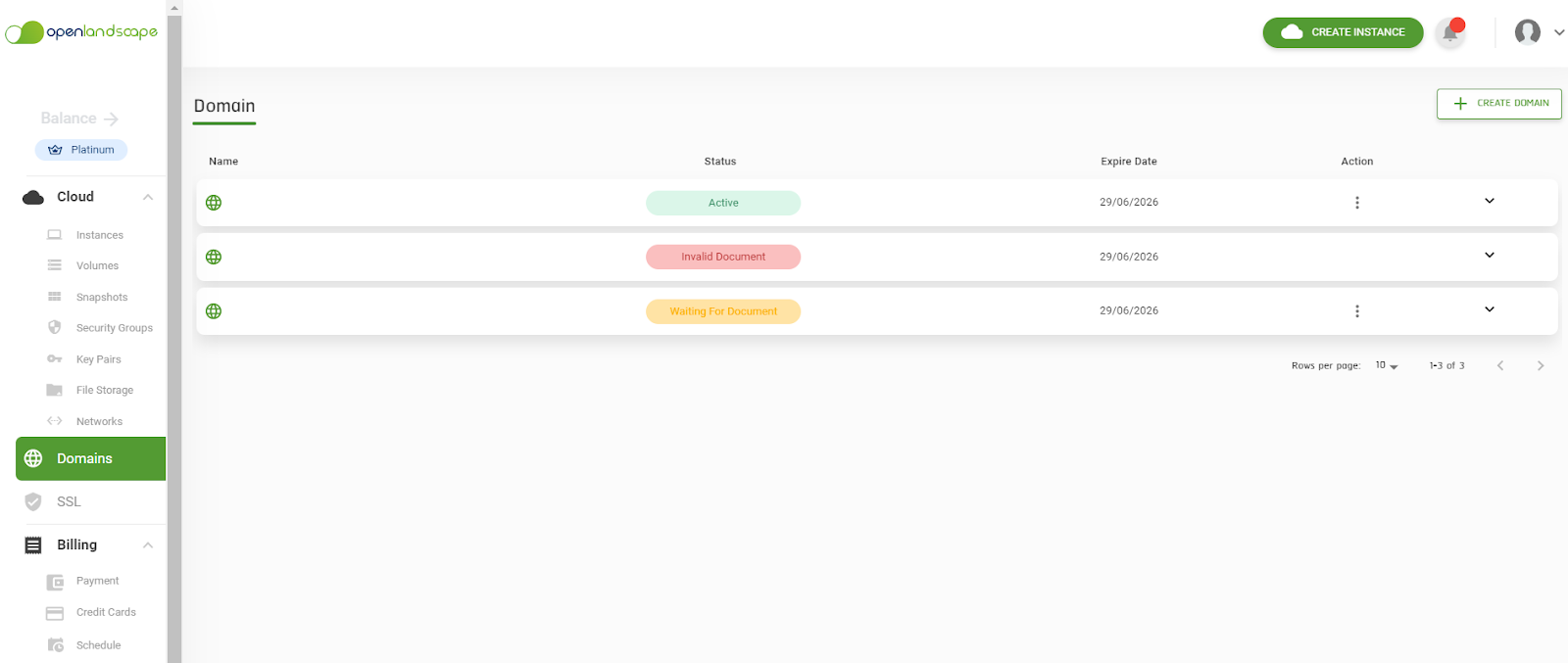
ในหน้า Domain จะมี 2 ส่วนประกอบที่สำคัญ คือ
1.ปุ่ม CREATE DOMAIN ใช้เพื่อการสร้าง Domain ใหม่
2.ตารางแสดงรายละเอียด Domain ซึ่งจะประกอบไปด้วย 5 Column คือ
- Name เป็นการแสดงชื่อ Domain
- Status คือ Column แสดงสถานะปัจจุบันของ Domain
- Expire Date คือ Column แสดงวันหมดอายุของ Domain
- Action คือ Column ที่แสดง Submenu การ Manage หรือ Renew และ Edit Name Server
- ปุ่ม Expand กดเพื่อแสดงรายละเอียดของ Domain นั้น ๆ
Status ทั้งหมดของ Domain
- Active คือ Domain ดังกล่าวสามารถใช้งานได้
- Waiting for Document คือ Domain ดังกล่าวยังไม่สามารถใช้งานได้เนื่องจากรอเอกสาร เพื่อยืนยัน Domain ซึ่งในกรณีนี้จะเป็นเฉพาะ Domain .th
- In Progress คือ ระบบกำลังดำเนินการตรวจสอบ Domain ดังกล่าว ซึ่งระยะเวลาการตรวจสอบไม่เกิน 5 นาที
- Invalid Document คือ เอกสารของ Domain .th ที่ส่งมายืนยัน มีข้อผิดพลาด ต้องดำเนินการส่งเอกสารใหม่อีกครั้ง
- Cancel คือ Domain ดังกล่าวถูกยกเลิก
- Expire คือ Doman ดังกล่าวหมดอายุ
วิธีการจดทะเบียน Domain Name บน gate.openlandscape.cloud
1.หลังจากเข้าสู่ระบบแล้ว ให้คุณไปที่แถบเมนูด้านข้างแล้วเลือก “Domains” ระบบจะพาคุณเข้าสู่หน้าดังกล่าว
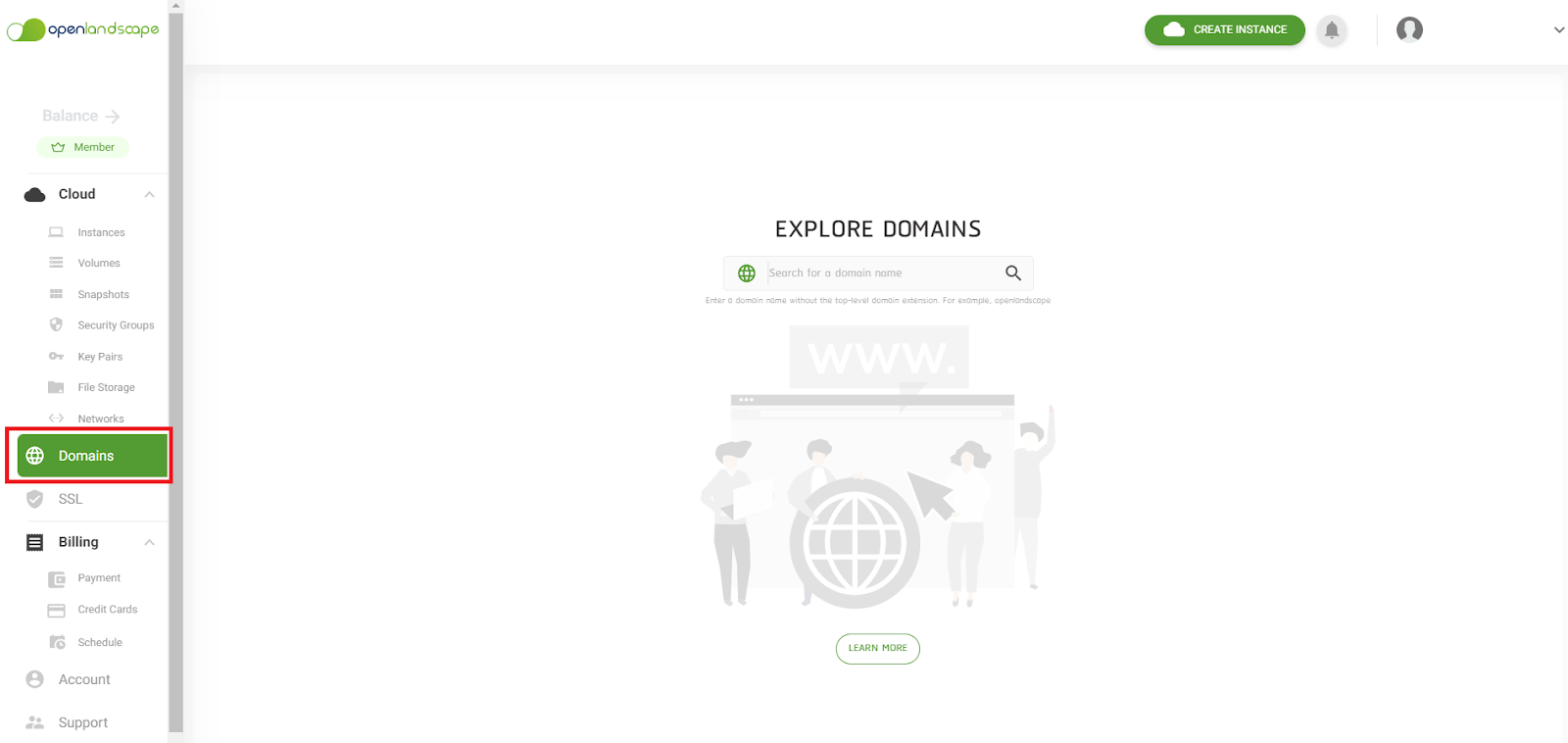
2.กรอกชื่อ Domain ที่ต้องการซื้อลงในช่อง “Search for a domain name” แล้วกดที่ปุ่ม
*หมายเหตุ* หากต้องการเรียนรู้เพิ่มเติม ให้กดที่ LEARN MORE
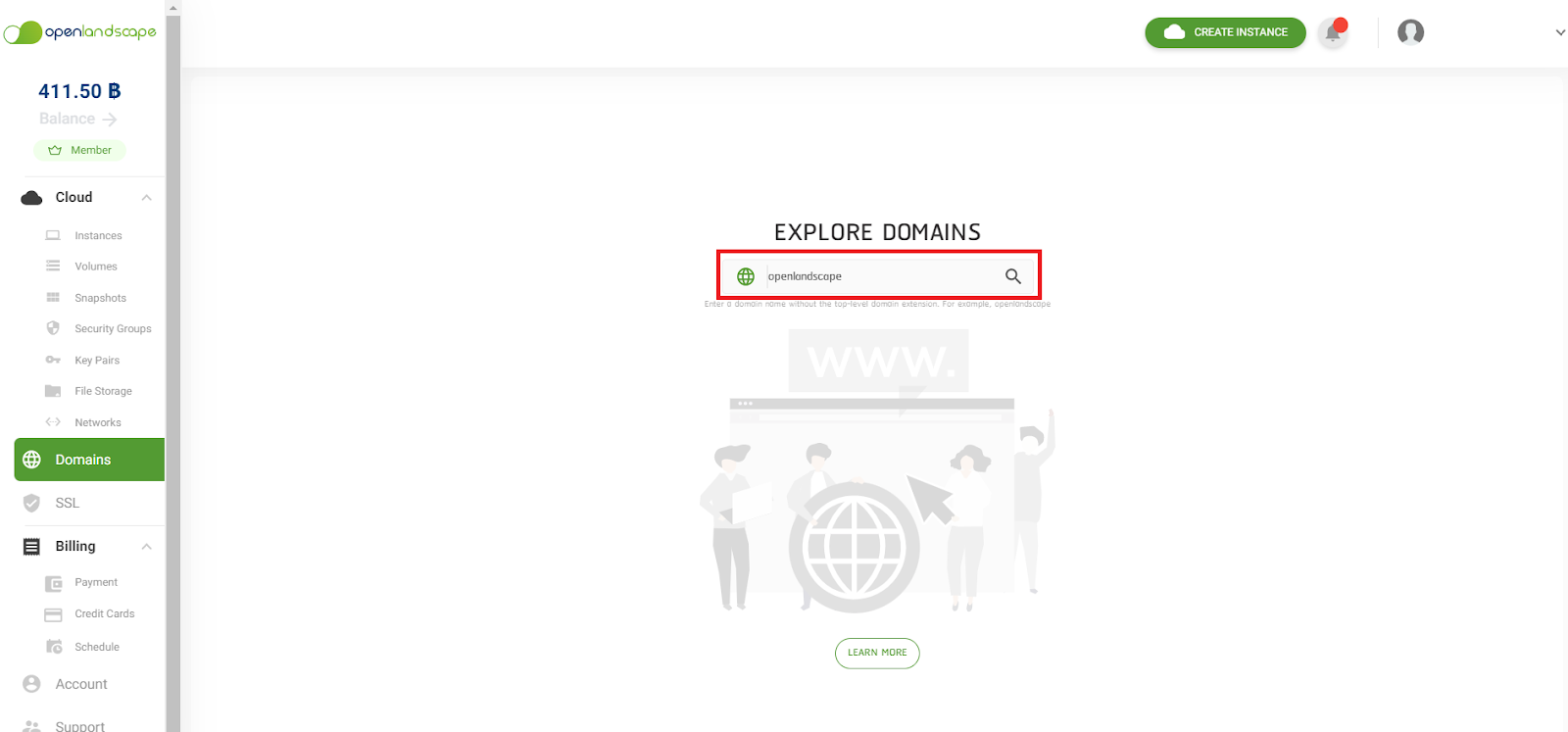
3.ระบบจะแสดงหน้าต่างโดยมีรายละเอียดดังต่อไปนี้
3.1.ชื่อ Domain
3.2.นามสกุล
3.3.สถานะ Domain ที่สามารถใช้ได้ ประกอบไปด้วย
- สถานะ : Not Available คือ Domain นี้มีการจองใช้งานอยู่ ไม่สามารถซื้อได้
- สถานะ : Available คือ Domain นี้ไม่มีการจอง สามารถซื้อได้
3.4.ราคาต่อปี
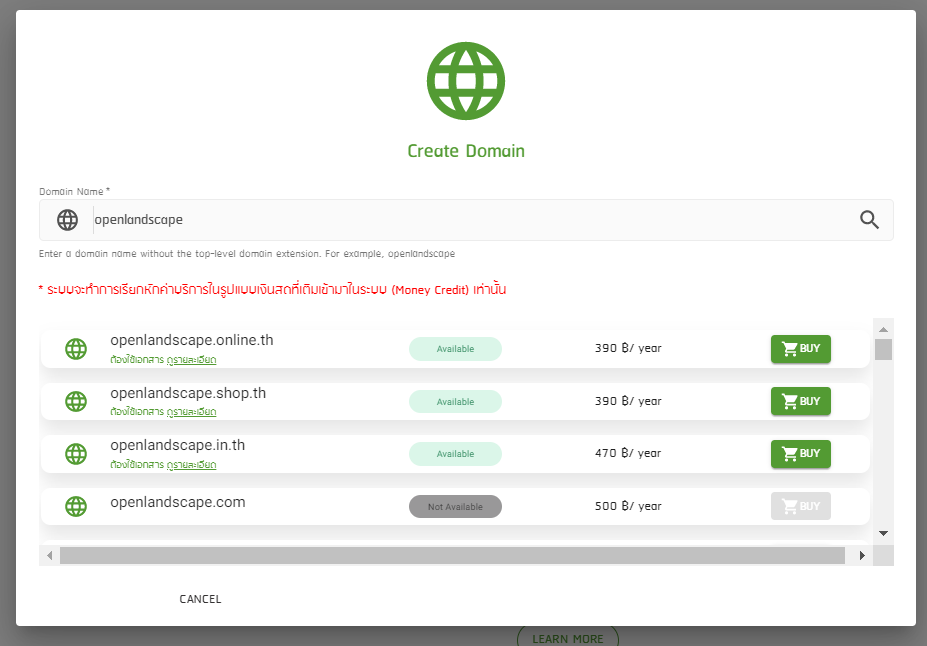
4.ให้คุณทำการเลือก Domain และ .นามสกุล ที่มีสถานะ Available จากนั้นกดที่ปุ่ม BUY เพื่อดำการเนินการซื้อ
***การซื้อ Domain นามสกุล .AC.TH , .CO.TH , .GO.TH , .IN.TH , .MI.TH , .NET.TH , .OR.TH ต้องมีการส่งเอกสารอ้างอิงในการจด Domain ด้วย ซึ่งรายละเอียดเอกสารสามารถดูได้ที่นี่
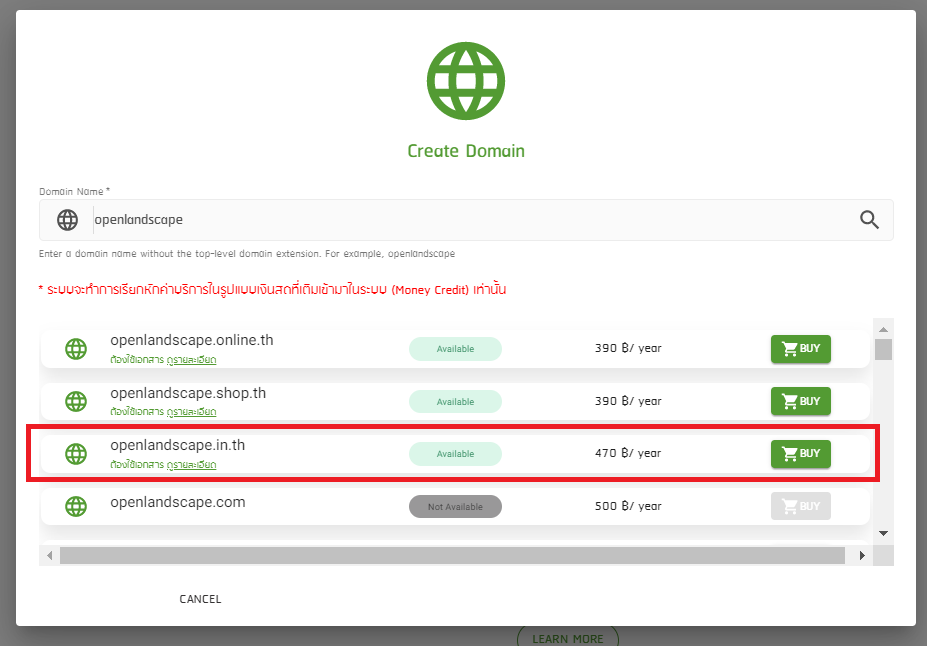
5.เมื่อเข้ามาแล้วจะพบกับหน้า “Order Summary” ซึ่งมีข้อมูลประกอบด้วยกัน 3 ส่วนดังนี้
5.1.Detail : รายละเอียดชื่อ Domain และจำนวนปีที่ต้องการซื้อ ประกอบไปด้วย
- Domain Name : ชื่อ Domain ที่ต้องการจด
- Duration : จำนวนปีที่ต้องการซื้อ (สามารถเลือกได้สูงสุด 4 ปี)

5.2.Pricing Detail : รายละเอียดสรุปค่าใช้จ่ายทั้งหมดในการซื้อ Domain
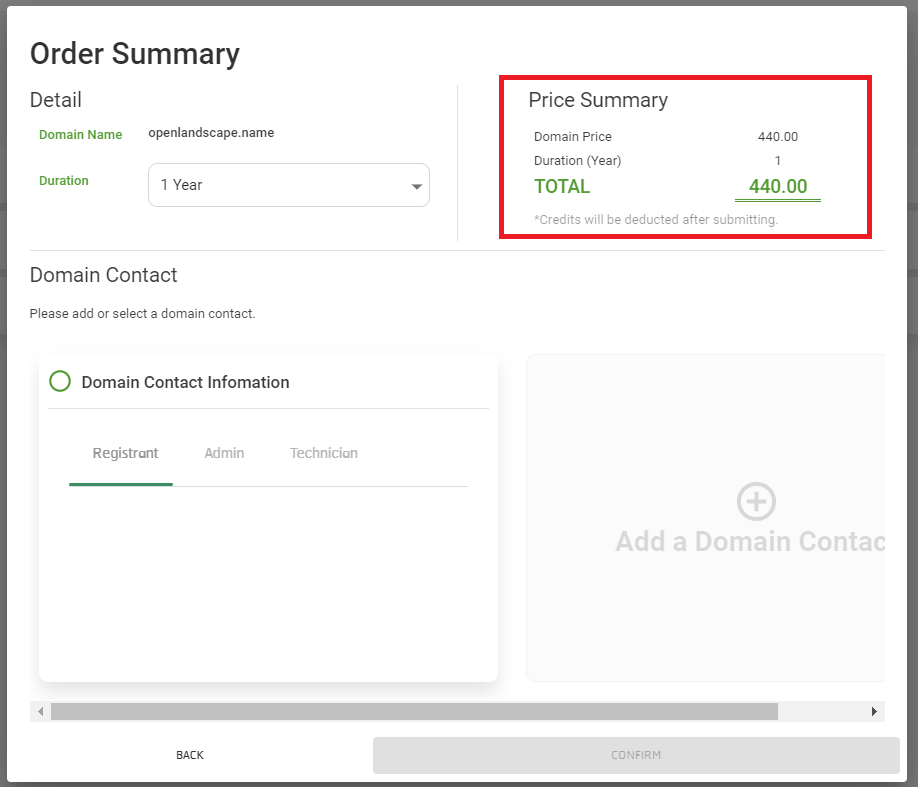
5.3.Domain Contact : ข้อมูลติดต่อเจ้าของหรือผู้เกี่ยวข้องกับ Domain ในกรณีที่ยังไม่มี Domain Contact ต้องทำการเพิ่มข้อมูลดังกล่าวโดยมี 2 วิธีการดังนี้
***หมายเหตุ*** ให้กรอกข้อมูลเป็นภาษาอังกฤษเท่านั้น
วิธีการที่ 1 : คลิกที่ช่อง “Add Domain Contact” ในหน้า “Order Summary”
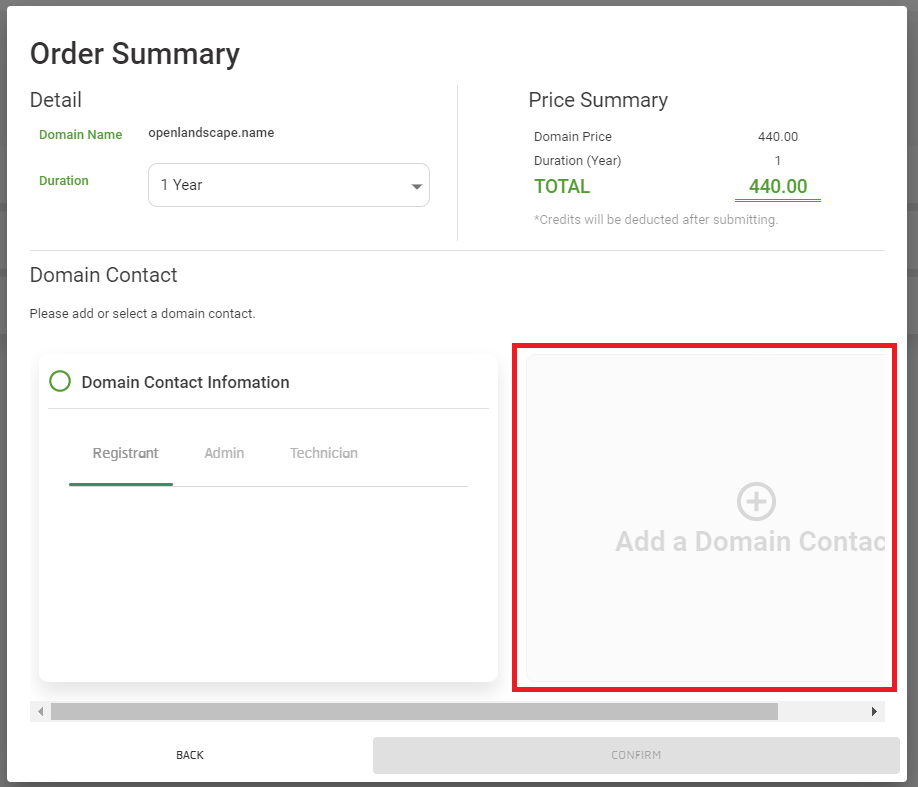
วิธีการที่ 2 : เพิ่ม Domain Contact ที่หน้า Account
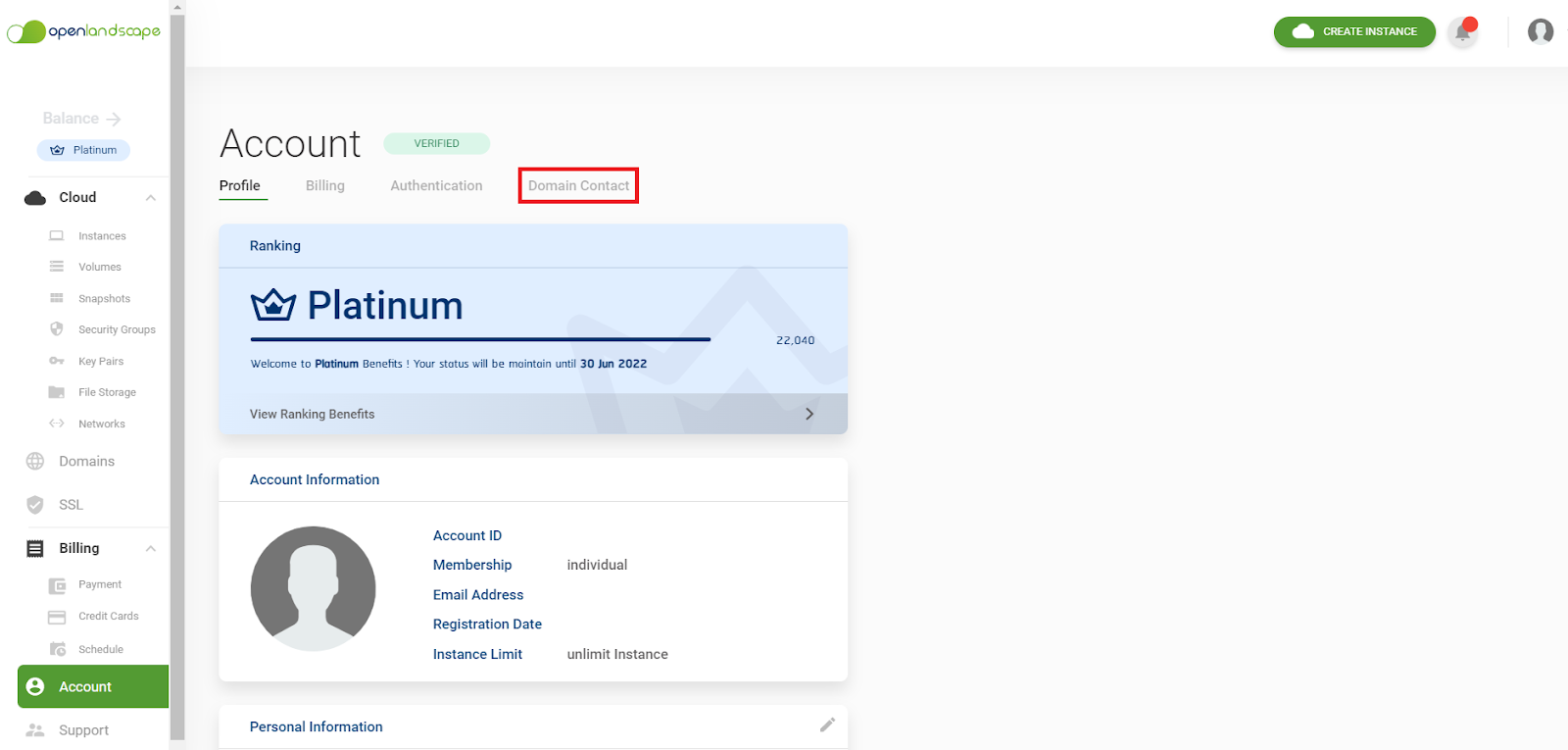
เมื่อเข้ามาที่หน้า Add Domain Contact จะมีรายละเอียดให้กรอกด้วยกัน 3 ส่วนดังนี้
- Registrant คือข้อมูลของผู้จดทะเบียนหรือเจ้าของ Domain โดยข้อมูลนี้จะเป็นข้อมูลที่ใช้ในการติดต่อเกี่ยวกับค่าใช้จ่ายที่เกิดจาก Domain
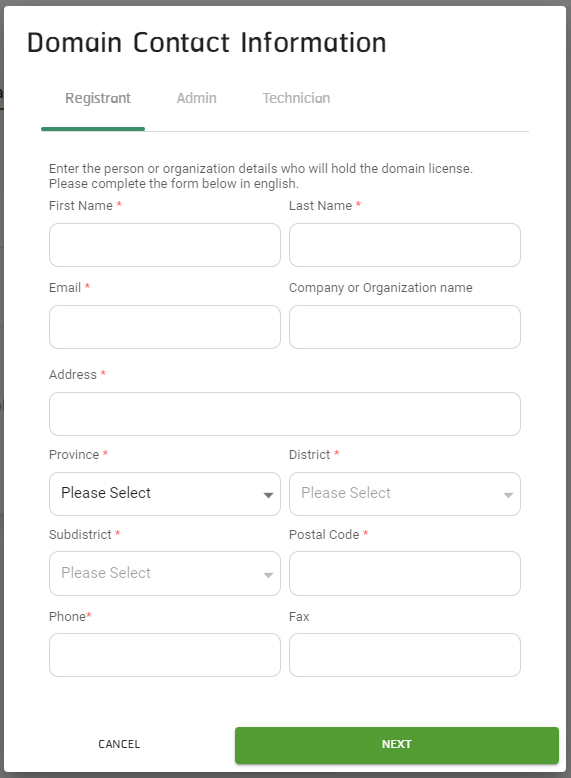
- Admin Contact คือ ข้อมูลของผู้ที่มีอำนาจสูงสุดในการจัดการ Domain (กรณีที่เป็นข้อมูลเดียวกันกับ Registrant สามารถกดที่ Copy Registrant)
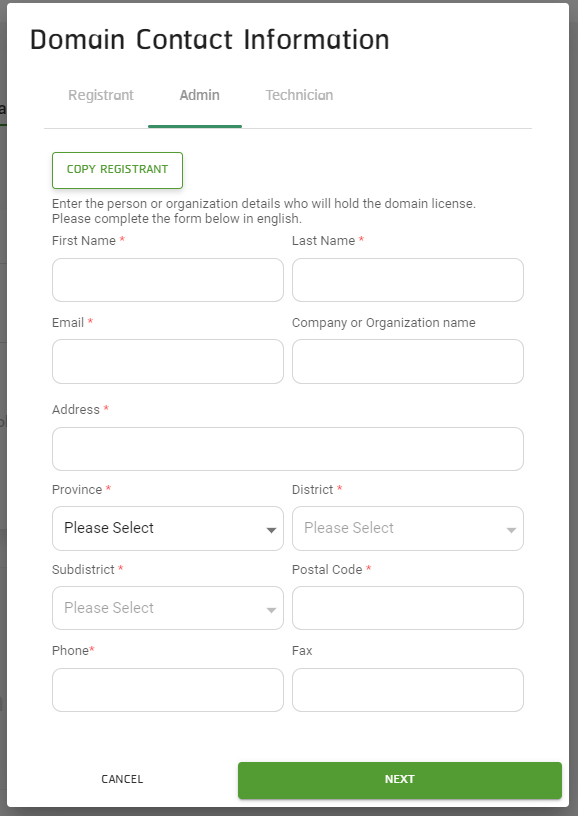
- Technical Contact คือ ข้อมูลสำหรับการติดต่อทางผู้ที่รับผิดชอบทางด้านเทคนิค โดยทั่วไปคือผู้มีอำนาจในการแก้ไข DNS ของ Domain (กรณีที่เป็นข้อมูลเดียวกันกับ Registrant สามารถกดที่ Copy Registrant)
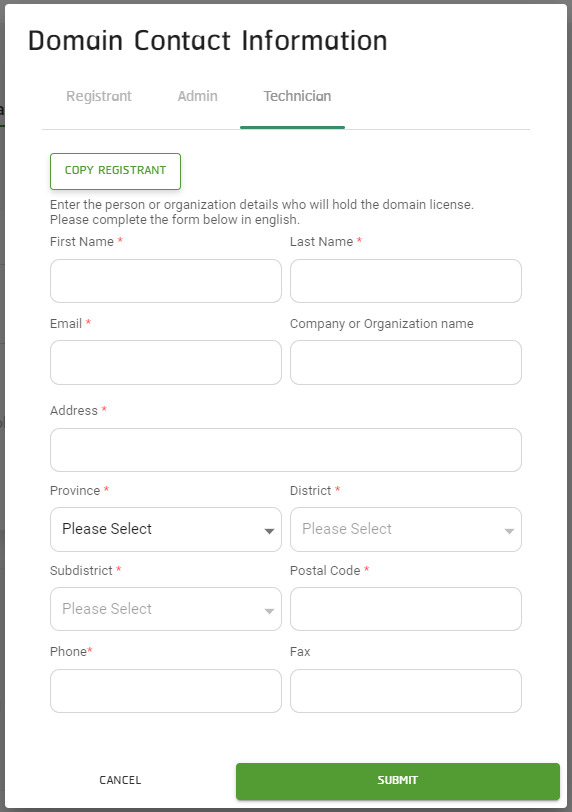
6.หลังจากที่กรอกข้อมูลครบแล้วกดที่ “SUBMIT” จะดำเนินการบันทึกข้อมูลการติดต่อของคุณ
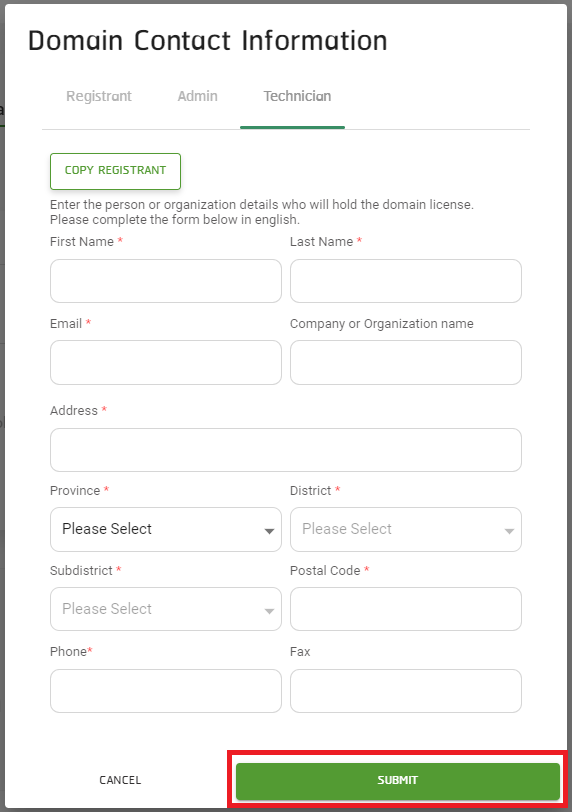
7.เลือก Domain Contact ที่ทำการ Add ไว้ แล้วกด “CONFIRM”
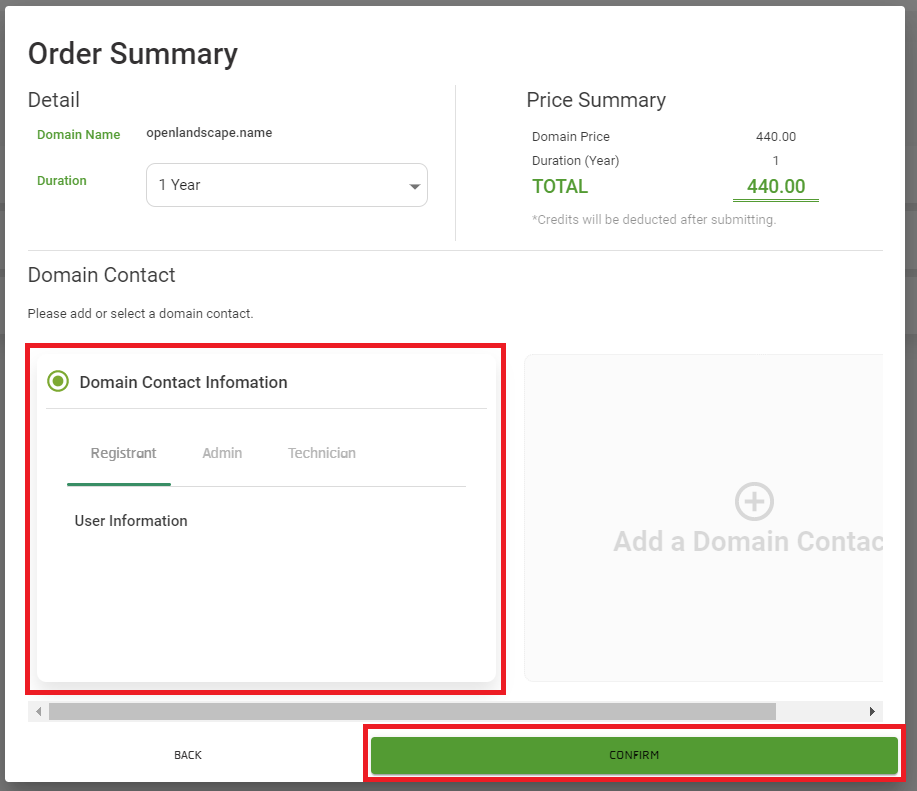
8.ระบบจะแสดงรายการ Domain ที่คุณซื้อ พร้อมสถานะต่าง ๆ โดยมีรายละเอียดดังนี้
- IN PROGRESS คือ สถานะที่แสดงว่าระบบดำเนินการจด Domain เรียบร้อยแล้ว โดยจะใช้ระยะเวลา 10 นาที และในกรณีของ .th เป็นสถานะตรวจสอบเอกสารและดำเนินการจด Domain โดยจะใช้ระยะเวลาไม่เกิน 1 วันทำการ
- ACTIVE คือ สถานะที่แสดงว่าโดเมนของคุณพร้อมใช้งานแล้ว
- WAITING FOR DOCUMENT คือ สถานะที่คุณจะต้องทำการส่งเอกสารอ้างอิงสำหรับจด Domain เพิ่มเติมในกรณีที่เลือก นามสกุล .AC.TH , .CO.TH , .GO.TH , .IN.TH , .MI.TH , .NET.TH , .OR.TH
- CANCEL คือ สถานะแสดงว่ารายการถูกยกเลิก เนื่องจากไม่ได้ส่งเอกสารภายในระยะเวลาที่กำหนด
- INVALID DOCUMENT คือ สถานะที่แสดงว่าเอกสารอ้างอิงที่คุณส่งนั้นไม่ถูกต้อง ต้องดำเนินการส่งใหม่อีกครั้ง
- EXPIRE คือ สถานะที่แสดงว่า Domain ของคุณนั้นหมดอายุ
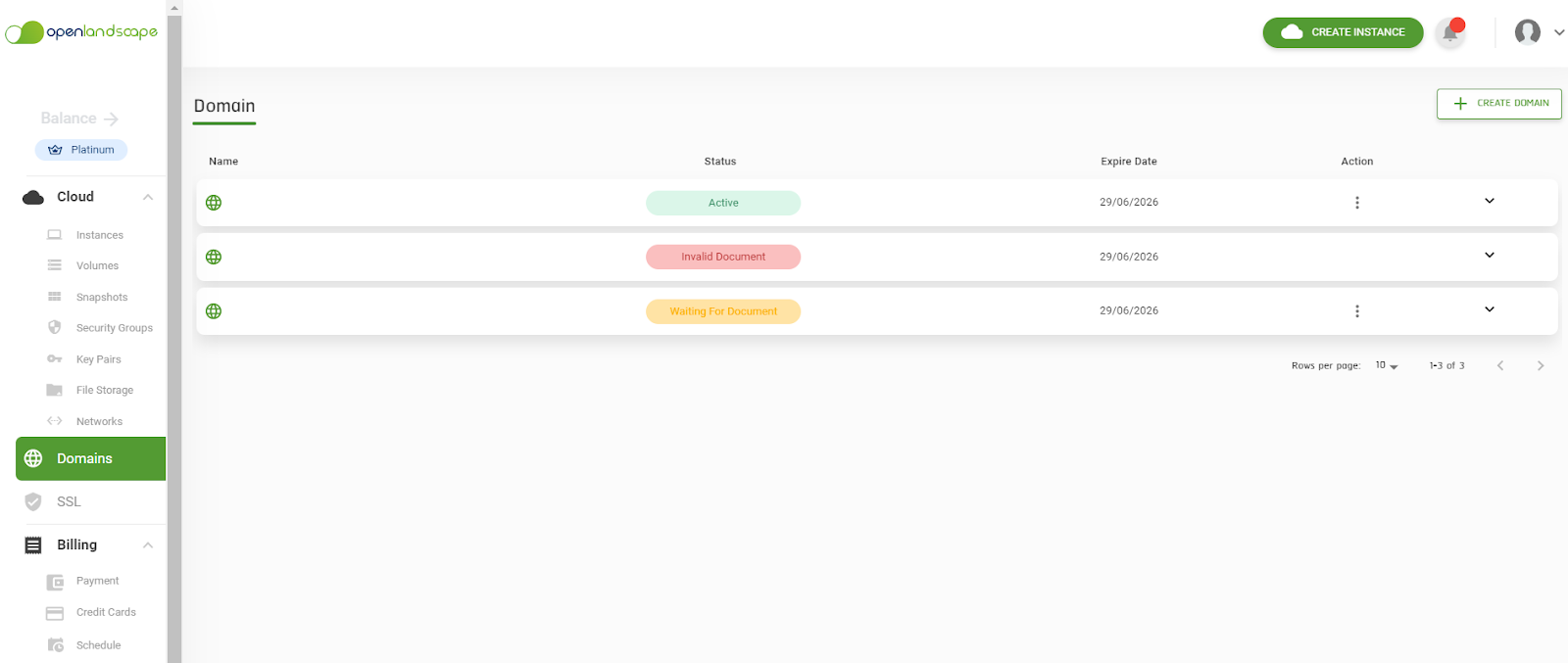
วิธีการเพิ่มเอกสารเอกสารอ้างอิงสำหรับการจด Domain Name
สำหรับนามสกุลที่ต้องใช้เอกสารอ้างอิงในการจด Domain มีได้แก่ นามสกุล .AC.TH , .CO.TH , .GO.TH , .IN.TH , .MI.TH , .NET.TH , .OR.TH คุณสามารถดูรายละเอียดและตัวอย่างเอกสารได้ที่นี่
1.ไปที่แถบเมนูด้านข้างแล้วเลือก “Domains” ระบบจะพาคุณเข้าสู่หน้าดังกล่าว
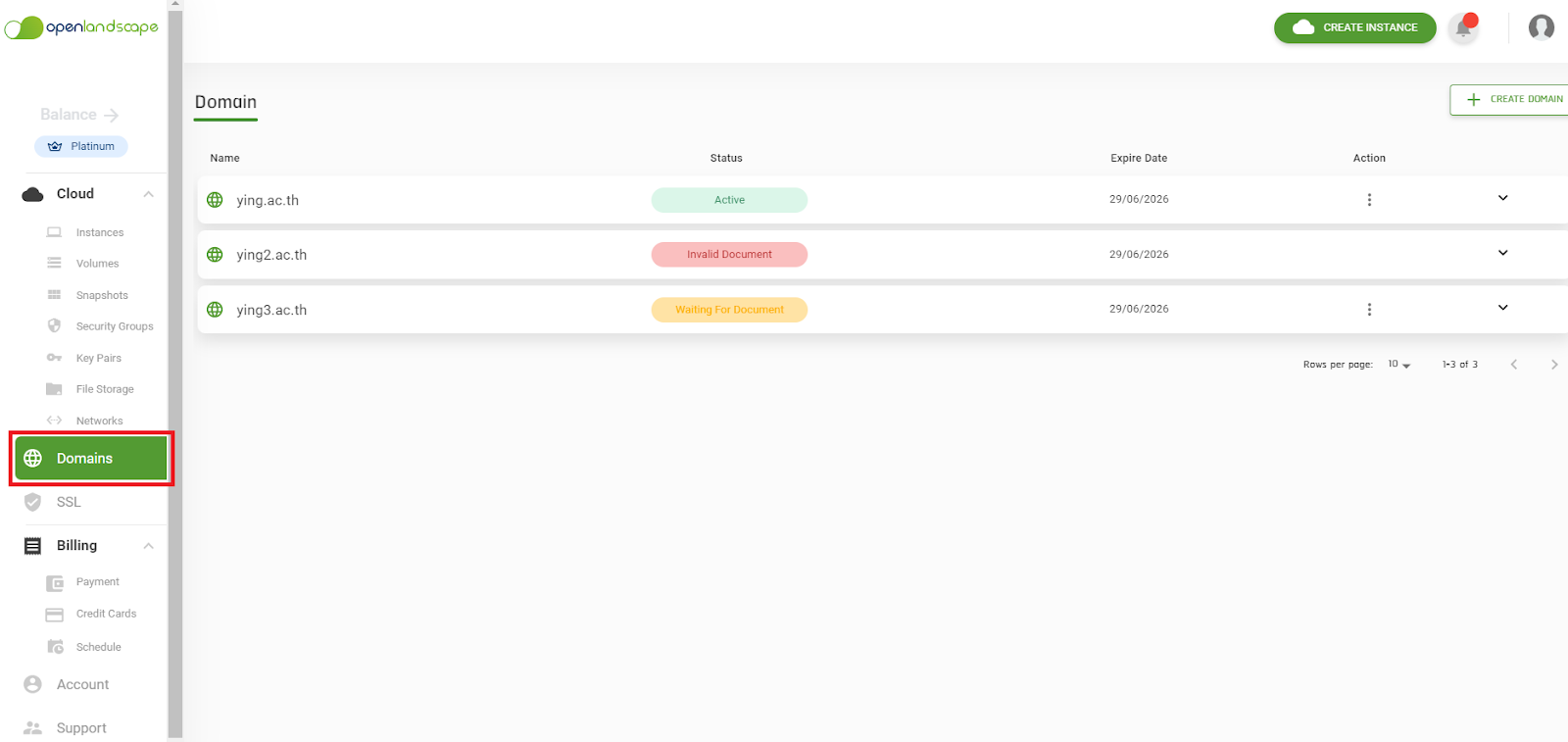
2.ในหน้านี้ระบบจะแสดงรายการที่คุณได้ดำเนินการซื้อ Domain ไว้ ให้คุณเลือก Domain ที่แสดงสถานะ “WAITING FOR DOCUMENT”
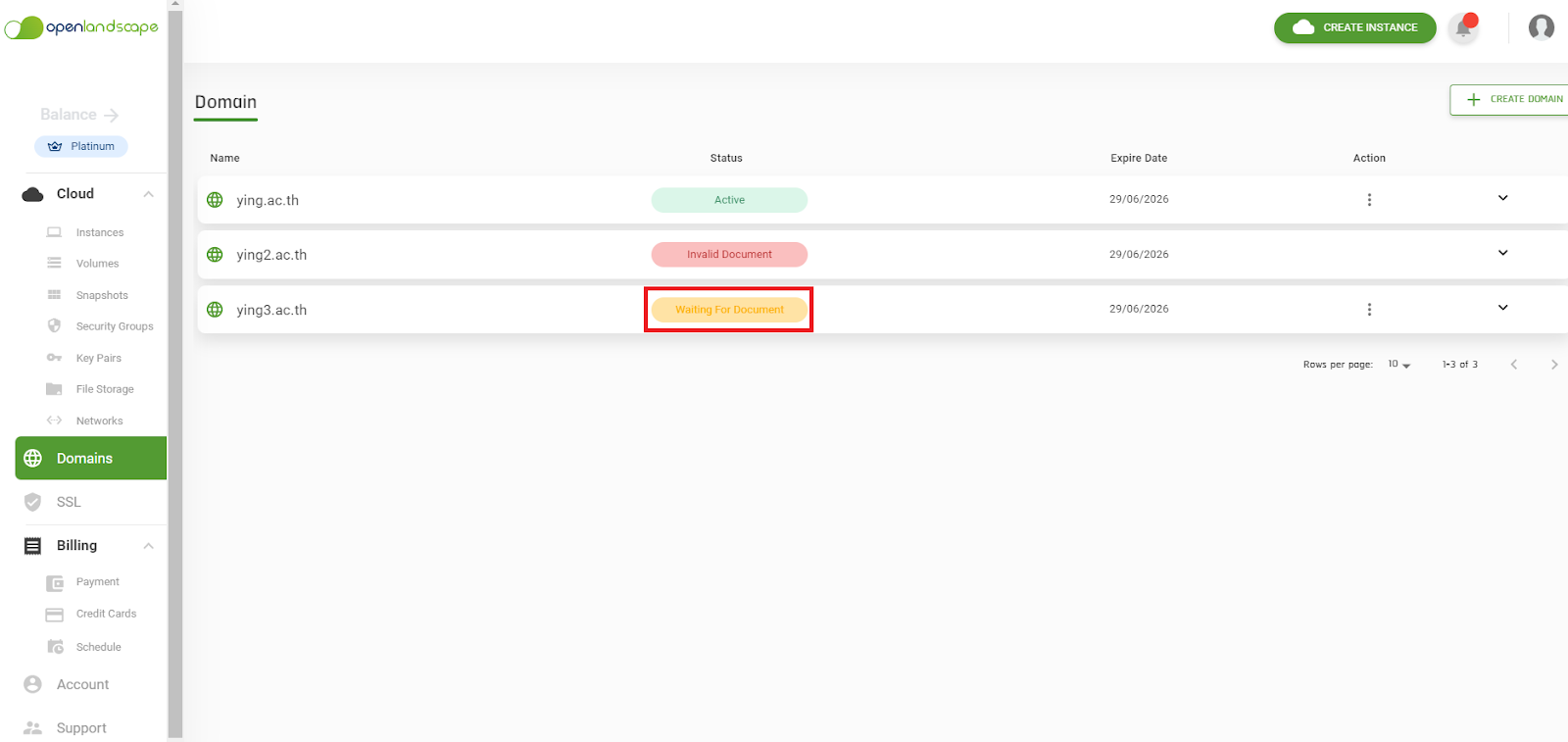
3.กดที่ปุ่ม Kebab Menu ![]() แล้วเลือก “Send Document”
แล้วเลือก “Send Document”
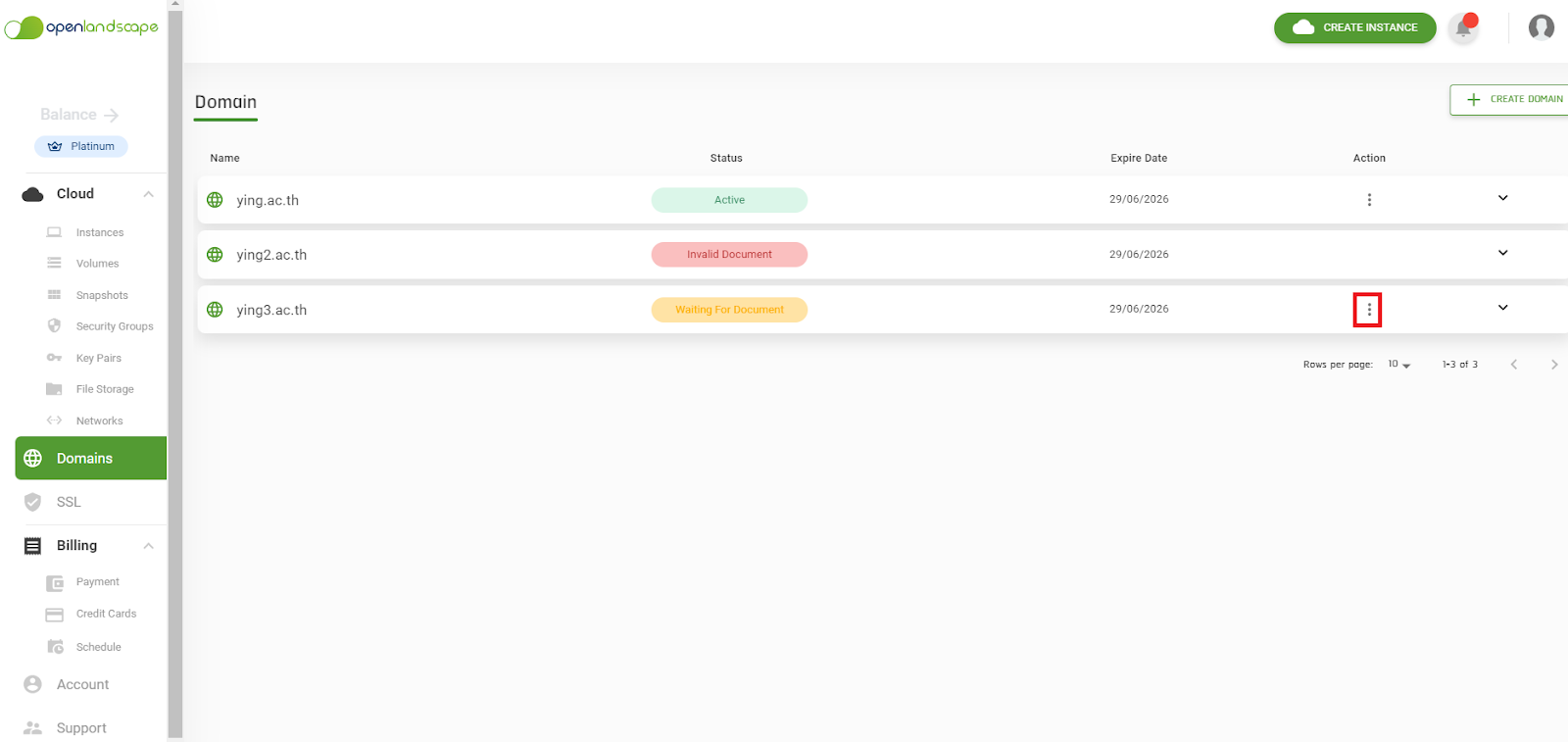
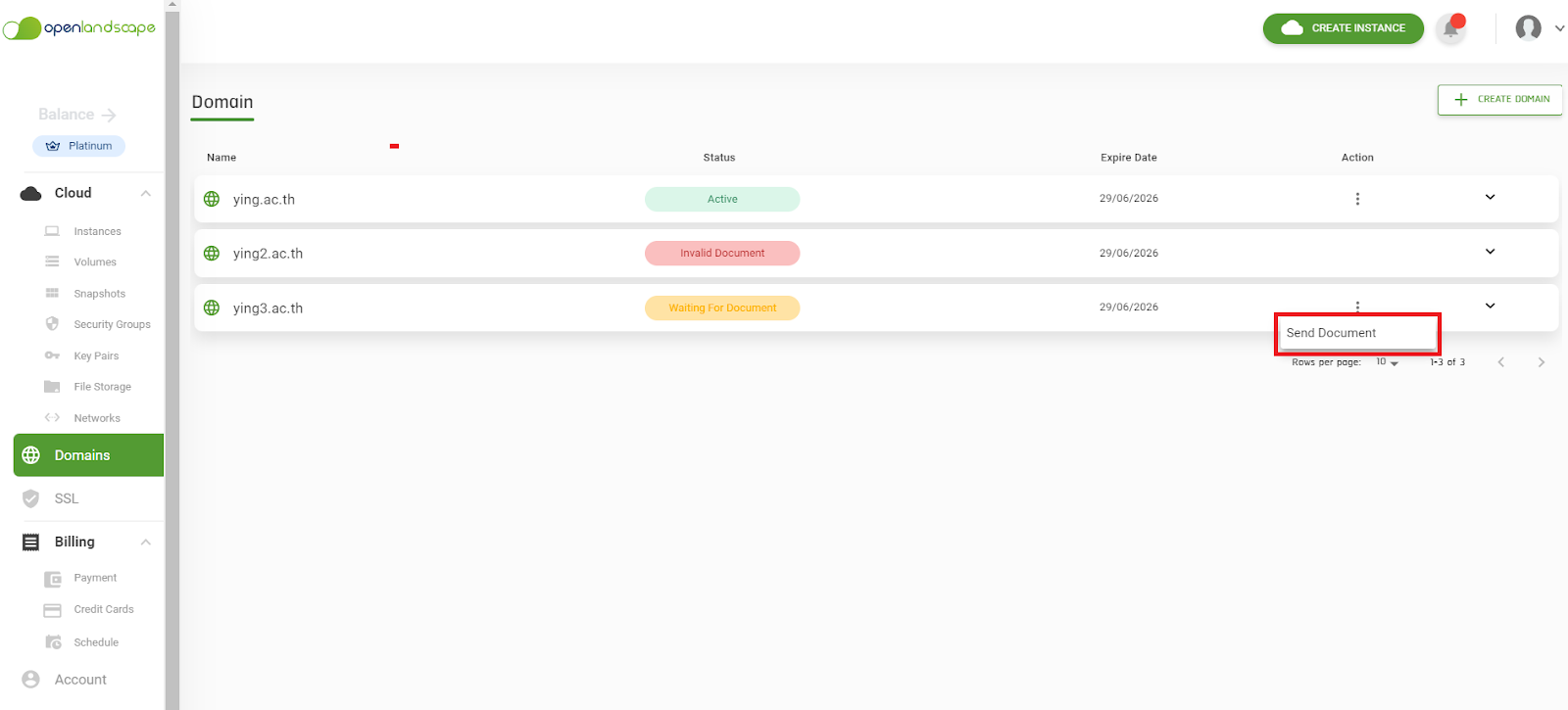
4.ระบบจะแสดงหน้าต่างให้อัปโหลดเอกสารที่สามารถใช้อ้างอิงการการจดทะเบียน Domain Name ภายใต้นามสกุลที่คุณเลือก โดยระบบจะแสดงรายการเอกสารทางด้านล่าง ให้คุณกดที่ปุ่ม “Upload”
*หมายเหตุ* คุณสามารถดูจตัวอย่างเอกสารได้ที่ปุ่ม “ตัวอย่างเอกสาร” หรือคลิกที่นี่
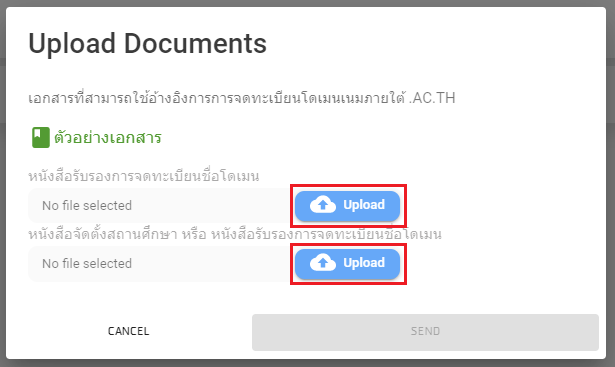
5.หลังจากดำเนินการอัปโหลดเอกสารทั้งหมดเรียบร้อยแล้ว ให้คุณกดปุ่ม “Send”
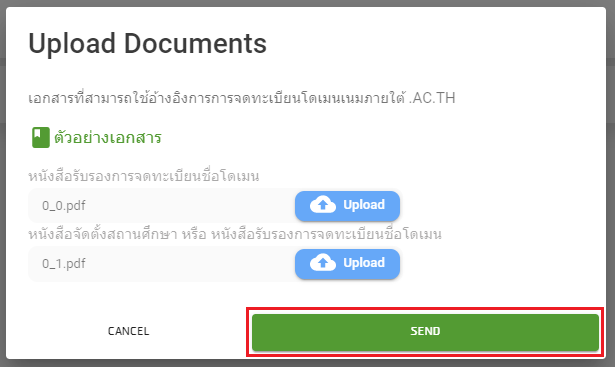
6.ระบบจะแสดงสถานะ “INPROGRESS” โดยเจ้าหน้าที่จะให้เวลาในการตรวจสอบเอกสารภายใน 1 วันทำการ ซึ่งหลังจากตรวจสอบจะแสดงสถานะแบ่งได้เป็น 2 กรณีดังนี้
- INVALID DOCUMENT คือ สถานะที่แสดงว่าเอกสารอ้างอิงที่คุณส่งนั้นไม่ถูกต้อง ต้องดำเนินการส่งใหม่อีกครั้ง
- ACTIVE คือ สถานะที่แสดงว่าโดเมนของคุณพร้อมใช้งานแล้ว
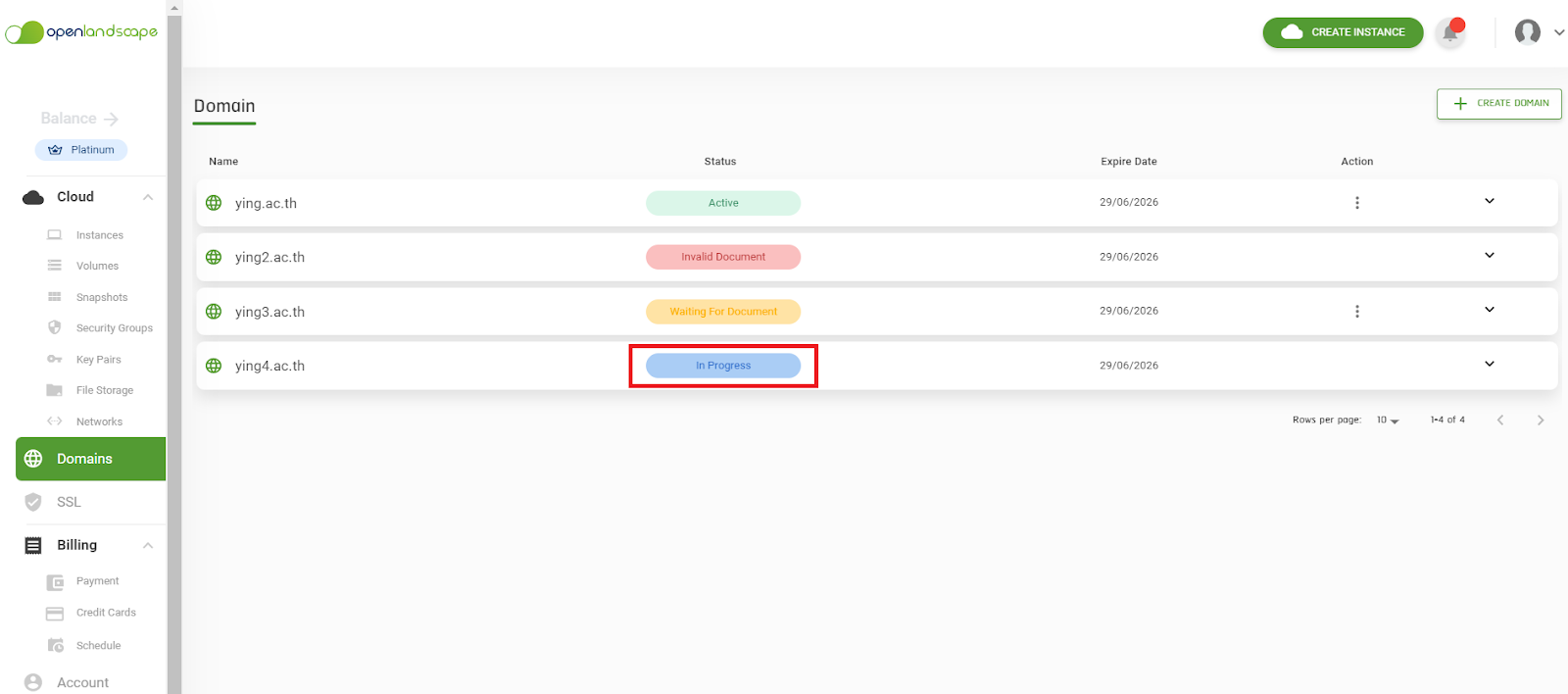
วิธีการเพิ่ม SUBDOMAIN บน gate.openlandscape.cloud
1.ไปที่แถบเมนูด้านข้างแล้วเลือก “Domains” ระบบจะพาคุณเข้าสู่หน้าดังกล่าว
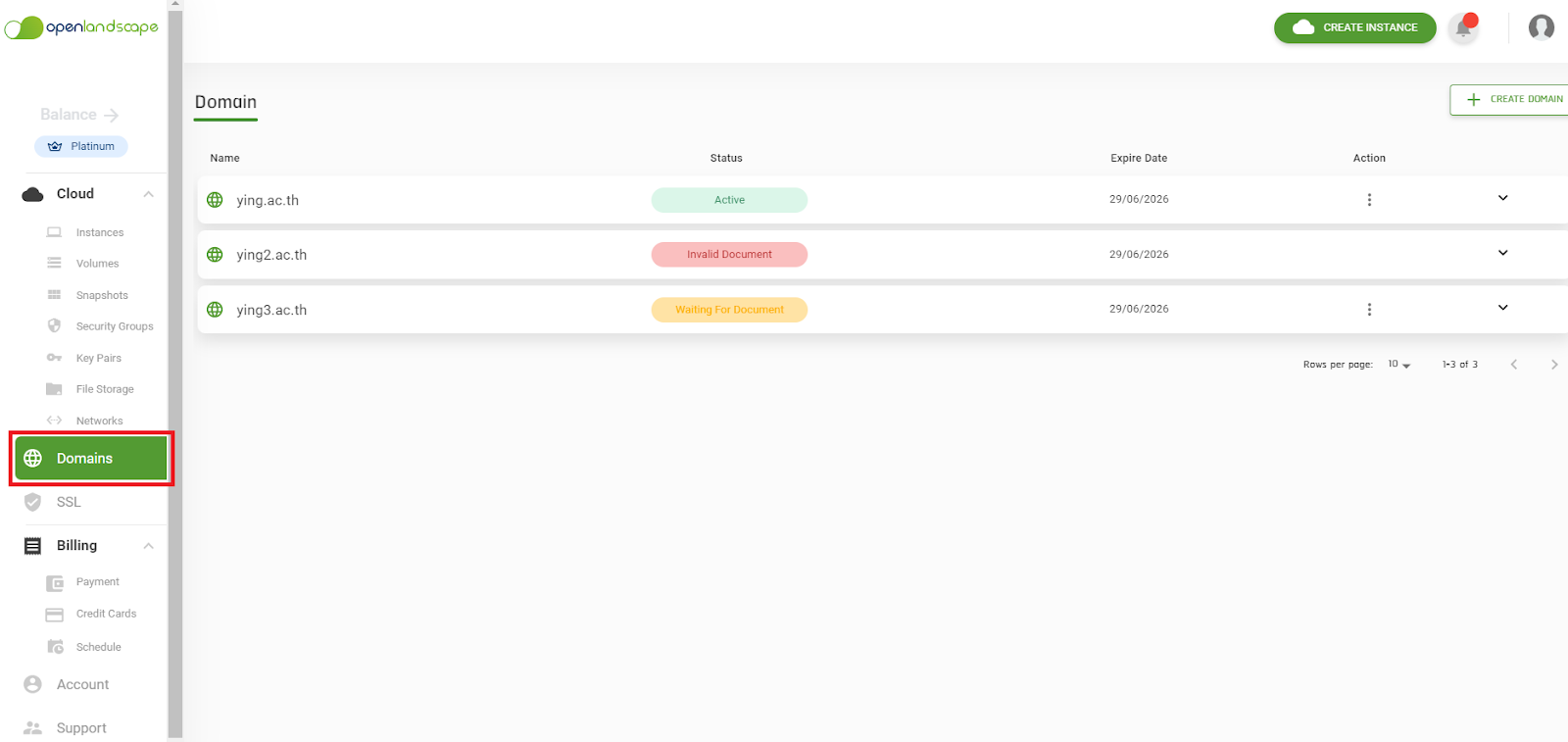
2.ในหน้านี้ระบบจะแสดงรายการที่คุณได้ดำเนินการซื้อ Domain ไว้ ให้คุณเลือก Domain ที่แสดงสถานะ “ACTIVE” กดที่ปุ่มขยาย (![]() ) ระบบจะแสดงหน้า Subdomain ตามรูปในภาพ
) ระบบจะแสดงหน้า Subdomain ตามรูปในภาพ
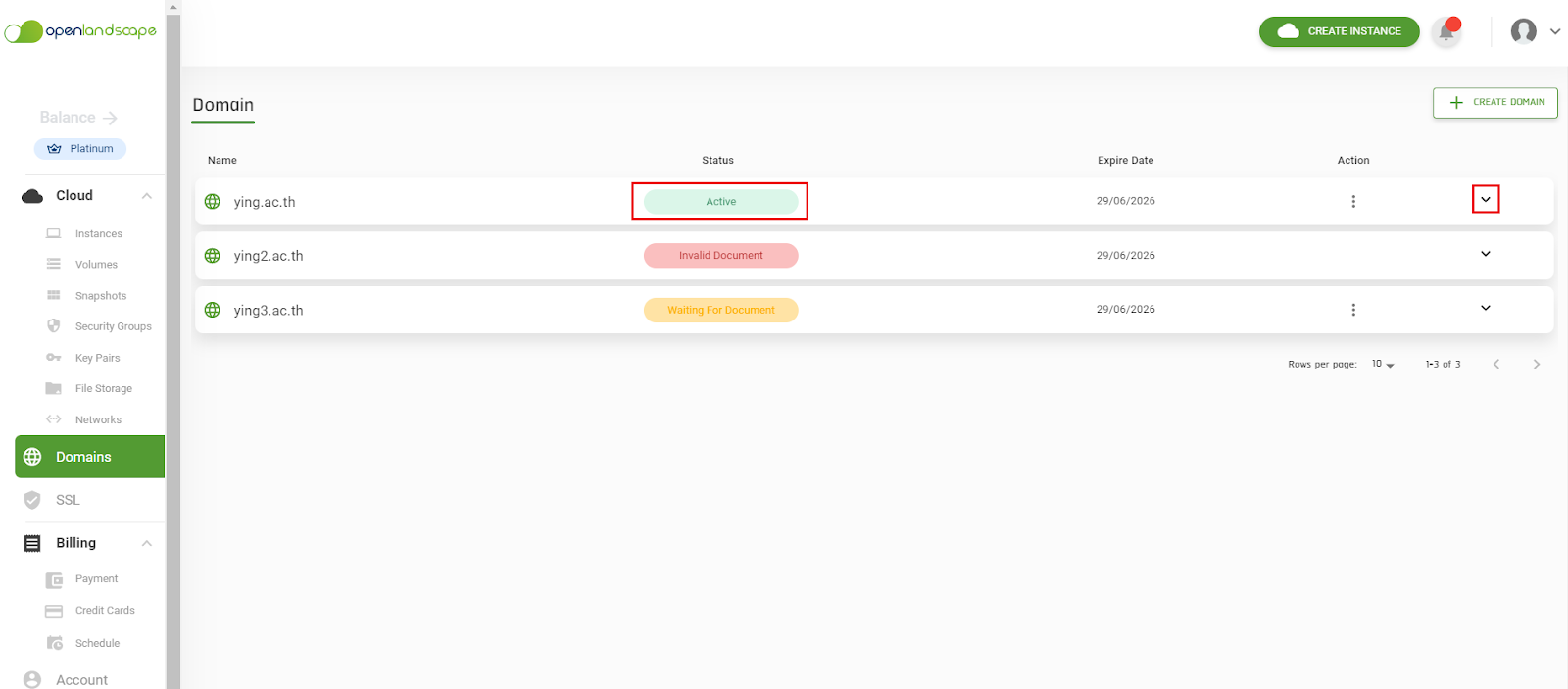
3.คุณสามารถหา Subdomain ที่มีอยู่แล้วในช่อง “Search” หรือ สร้างใหม่โดยคลิกที่ปุ่ม ![]()
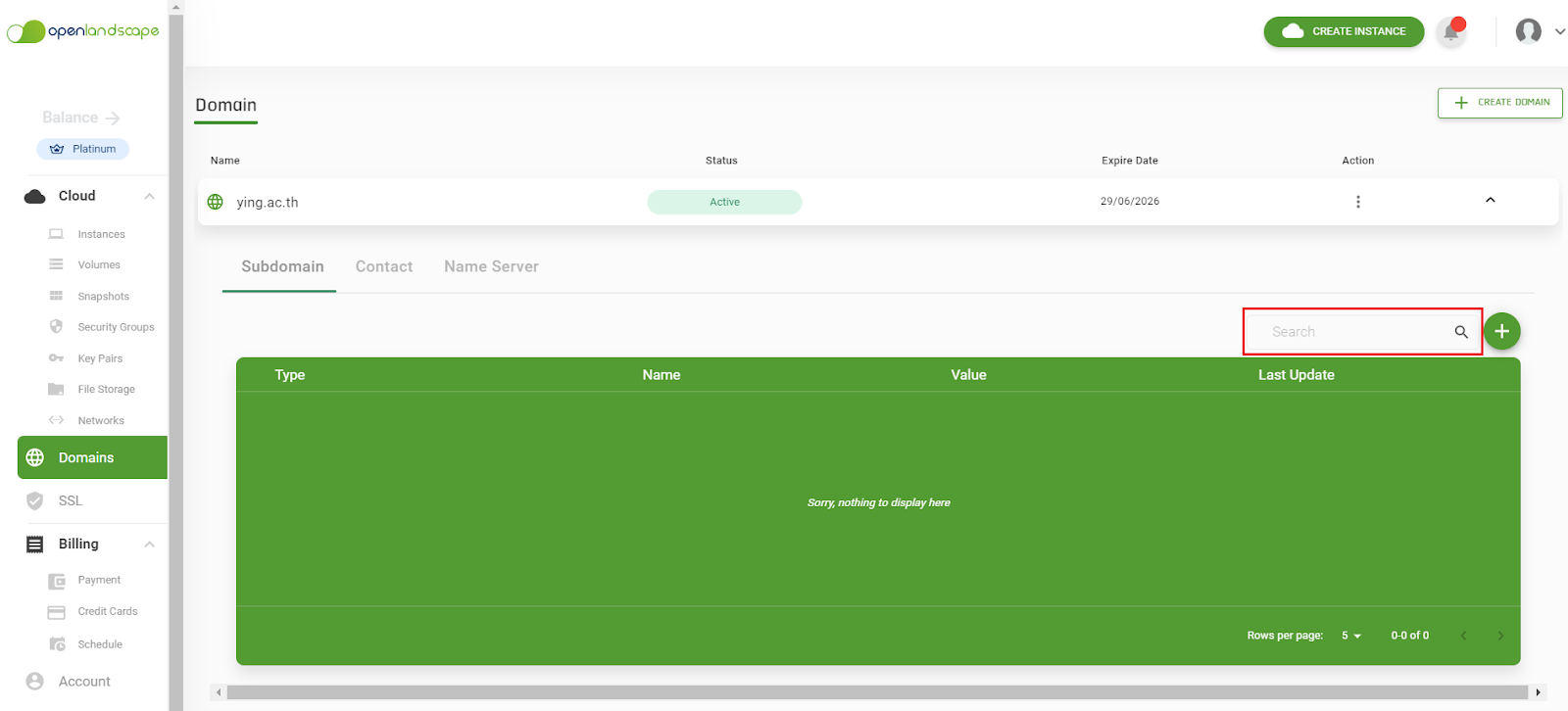
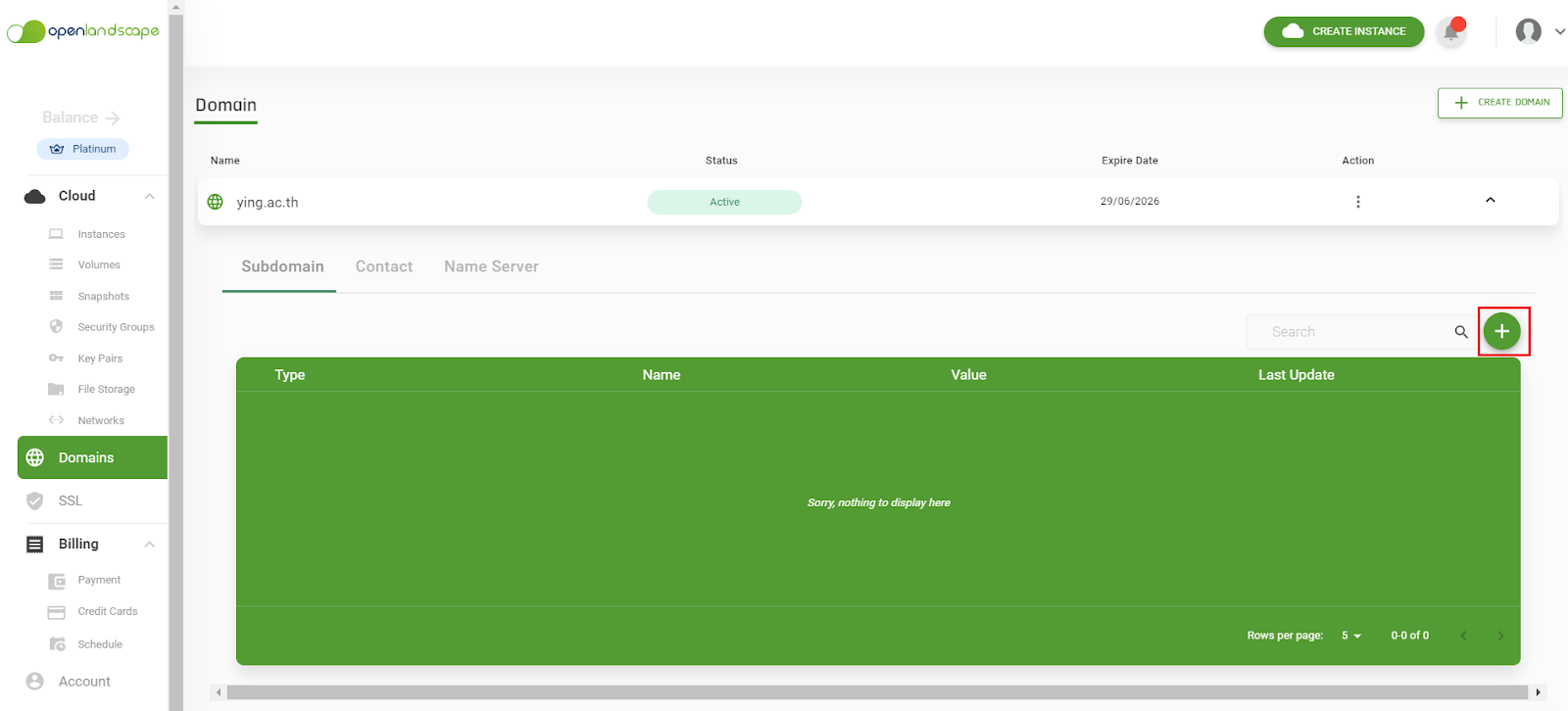
4.หลังจากนั้นระบบจะแสดงหน้าต่าง “Manage Subdomain” โดยมีรายละเอียดดังนี้
- Select Type : ให้คุณเลือกเลือกประเภทของ DNS
- Check box : ทำเครืองหมายถูก กรณีที่ต้องการเลือก Subdomain เป็น “www.”
- Subdomain Name : พิมพ์ชื่อ Subdomain ที่ต้องการ
- Select IP : เลือก IP Address ที่ต้องการอ้างอิง
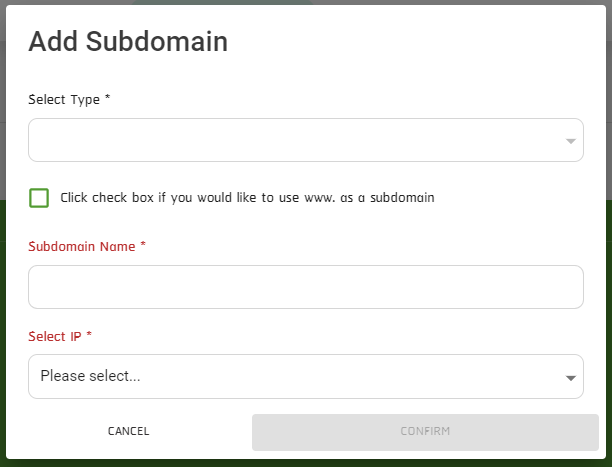
6.เมื่อกรอกข้อมูลครบถ้วนแล้ว กดที่ปุ่ม “CONFIRM”
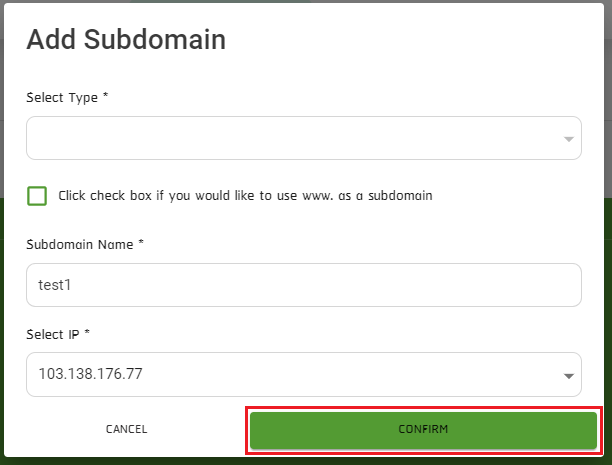
7.ระบบจะแสดงรายการน Subdomain ที่คุณได้ทำการเพิ่ม คุณสามารถทำการแก้ไขได้โดยคลิกที่ปุ่ม “EDIT” และ ทำการลบได้ที่ปุ่ม “DELETE”

วิธีการ Edit Name Server บน gate.openlandscape.cloud
1.ไปที่แถบเมนูด้านข้างแล้วเลือก “Domains” ระบบจะพาคุณเข้าสู่หน้าดังกล่าว
สำหรับการแก้ไข Name server ของ Domain จะสามารถทำได้กับ Domain ที่มีสถานะ active เท่านั้น
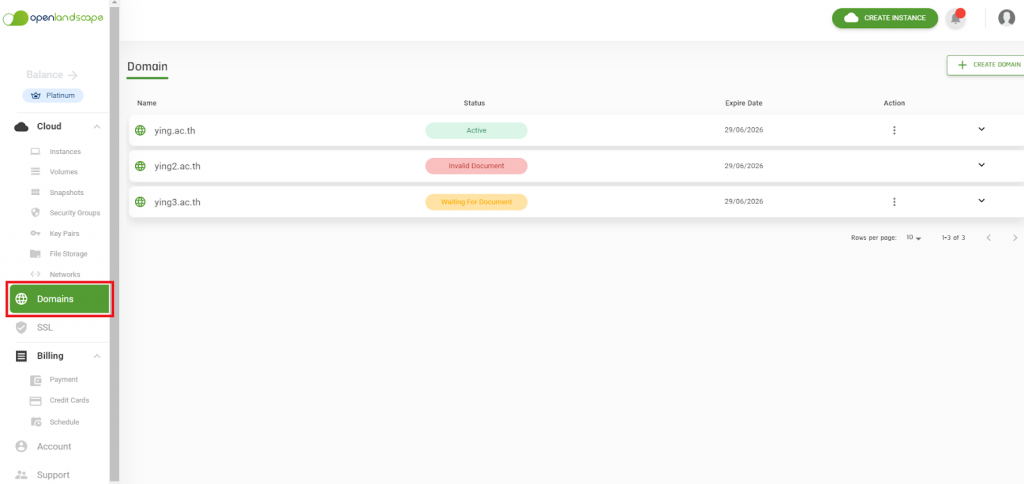
2. ใน Domain ที่มีสถานะเป็น Active ให้กดที่ Action และเลือกเมนูที่มีชื่อว่า Edit Name Server
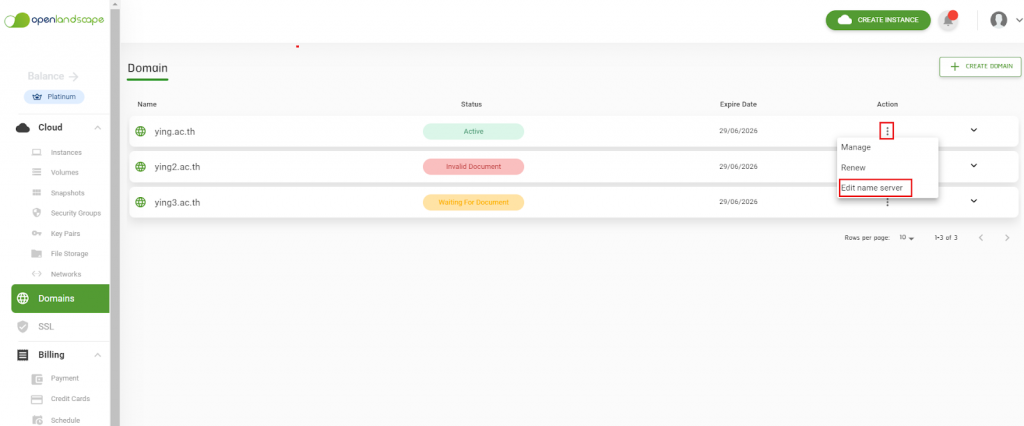
2.1. กรณีที่ต้องการ เพิ่ม Domain Name Server
1.ให้กดที่ปุ่ม “ADD NAME SERVER”
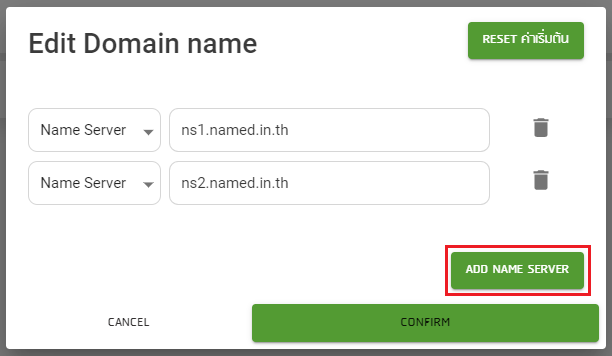
2. เลือกประเภทของ Domain Name Server
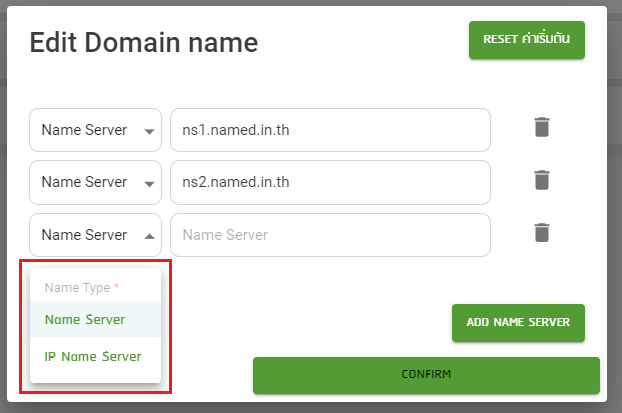
3.ใส่ข้อมูลตามประเภทที่เลือก และกดปุ่ม “CONFIRM”
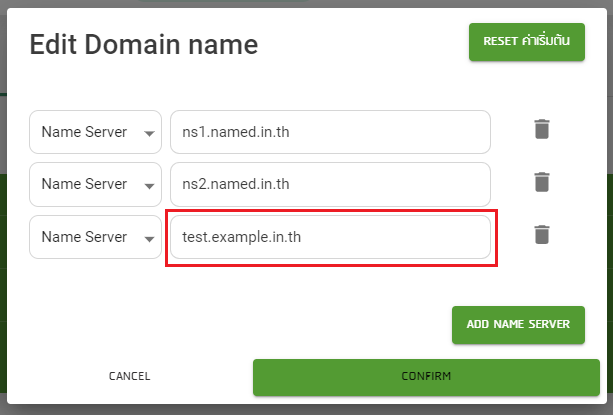
2.2. กรณีที่ต้องการแก้ไข Domain Name Server
1. แก้ไขข้อมูลเป็นข้อมูลที่ต้องการ และกด “CONFIRM”
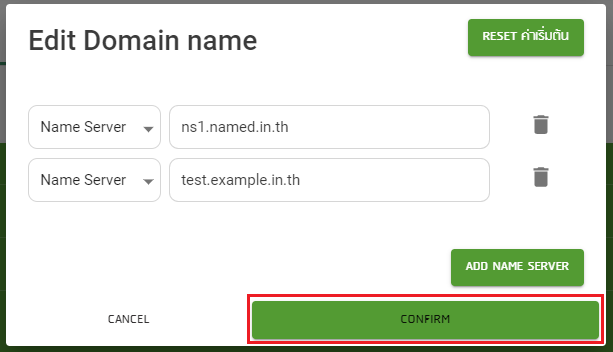
2.3. กรณีที่ต้องการลบ Domain Name Server
1.ให้กดที่ปุ่มถังขยะด้านข้างของ Domain ที่เลือก และกด “CONFIRM”
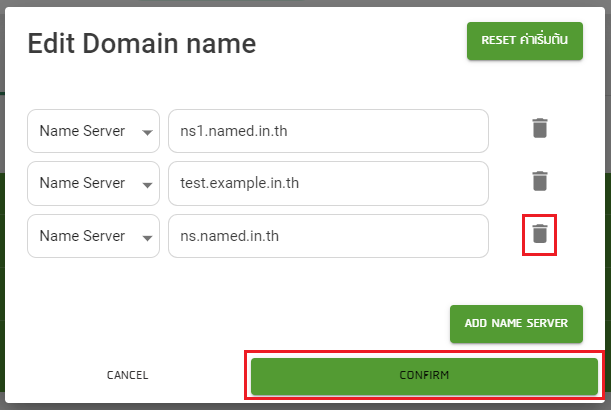

จบการศึกษาจากคณะมนุษยศาสตร์ มหาวิทยาลัยศรีนครินทรวิโรฒ
มีความชื่นชอบและติดข่าวสารวงการเทคโนโลยีใหม่ ๆ อยู่เสมอ ด้วยความที่เทคโนโลยีเป็นเรื่องที่ใกล้ตัวมาก จึงมีความเชื่อว่าแม้จะเป็นคนธรรมดาทั่วไปก็สามารถเรียนรู้เรื่องเทคโนโลยีได้


